ホーム > ファクス > PC-FAX > Windows用PC-FAX(MFCモデル) > PC-FAXの概要(Windows)(MFCモデル) > PC-FAXの設定を行う(Windows)
PC-FAXの設定を行う(Windows)
PC-FAXを使用してファクスを送信する前に、PC-FAX 設定ダイアログボックスの各タブにある送信設定をカスタマイズします。
- 以下のいずれかを行ってください:
- Windows 7
 をクリックします。
をクリックします。 ドロップダウンリストをクリックして、お使いの機器のモデル名を選択します(未選択の場合)。左ナビゲーションバーのパソコンからファクスを送受信するをクリックして、PC-FAX送信設定をクリックします。
- Windows 8およびWindows 10
 (Brother Utilities)を起動させ、ドロップダウンリストをクリックして、お使いの機器のモデル名を選択します(未選択の場合)。左ナビゲーションバーのパソコンからファクスを送受信するをクリックして、PC-FAX送信設定をクリックします。
(Brother Utilities)を起動させ、ドロップダウンリストをクリックして、お使いの機器のモデル名を選択します(未選択の場合)。左ナビゲーションバーのパソコンからファクスを送受信するをクリックして、PC-FAX送信設定をクリックします。
PC-FAX 設定ダイアログボックスが表示されます。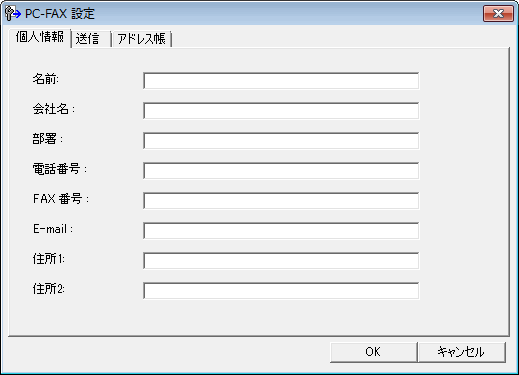
- 以下のいずれかを行ってください:
- 個人情報タブをクリックし、各欄にユーザー情報を入力します。
 各Microsoftアカウントでは、ファクスのヘッダーや送付書に、カスタマイズした個人情報画面をそれぞれ設定することができます。
各Microsoftアカウントでは、ファクスのヘッダーや送付書に、カスタマイズした個人情報画面をそれぞれ設定することができます。 - 送信タブをクリックし、必要に応じて、外線にアクセスするために必要な番号を外線番号に入力します。ヘッダー情報追加のチェックボックスを選択し、ヘッダー情報を含めます。
- アドレス帳タブをクリックし、使用するアドレス帳のドロップダウンリストから、PC-FAXに使いたいアドレス帳を選択します。
- OKをクリックします。
このページは役にたちましたか?



